Solicitarea aprobării elementelor dintr-o listă sau bibliotecă
Applies To
Ediție de abonament SharePoint Server SharePoint Server 2019 SharePoint Server 2016 SharePoint Server 2013 SharePoint Server 2013 Enterprise SharePoint în Microsoft 365 SharePoint Foundation 2010 SharePoint Server 2010 Liste MicrosoftListe și bibliotecile conțin adesea informații sensibile, cum ar fi bugetele campaniei de marketing sau inițiativele de resurse umane. Poate fi important ca doar versiunile "oficiale" ale elementelor sau fișierelor să poată fi vizualizate de anumiți utilizatori.
Puteți solicita aprobarea unui element sau fișier înainte ca conținutul să devină vizibil pentru anumiți utilizatori. Prin solicitarea aprobării, organizațiile pot aplica un nivel semnificativ de calitate și securitate la conținutul său sensibil.
-
Navigați la lista pentru care doriți să solicitați aprobare.
-
Selectați Setări

-
În secțiunea Setări generale, selectați Setări versiune.
-
În secțiunea Aprobare conținut , selectați Da ca răspuns la Solicitarea aprobării conținutului pentru elementele remise? În secțiunea Istoric versiuni element , specificați dacă doriți să creați versiuni de fiecare dată când se editează un element. De asemenea, puteți alege să limitați numărul de versiuni reținute.
-
În secțiunea Securitate elemente schiță , determinați utilizatorii care pot vedea elementele schiță din listă.
Sfat: Dacă solicitați aprobarea conținutului pentru o listă sau o bibliotecă care conține deja elemente, toate elementele din bibliotecă sunt marcate Ca aprobate.
-
Puteți alege oricare dintre următoarele variante:
-
Utilizatori care pot citi elemente din listă.
-
Numai utilizatorii care pot edita elemente din listă.
-
Numai utilizatorii care pot aproba elemente din listă și autorul elementului.
-
-
Selectați OK.
Dacă cineva remite un element la o listă sau la o bibliotecă care necesită aprobări, acesta este în stare În așteptare până când o persoană (care are cel puțin nivelul Gestionare Liste permisiuni) îl aprobă. În timp ce așteaptă aprobarea, rămâne în stare în așteptare .
De obicei, atunci când un element este în stare în așteptare, doar inițiatorul elementului și persoanele care au permisiunea de a gestiona liste și biblioteci îl pot vedea. După ce starea sa se modifică din În așteptare la Aprobat, aceasta devine vizibilă pentru orice persoană care are permisiunea de a vizualiza lista sau biblioteca.
Articolele respinse rămân în listă sau bibliotecă până când inițiatorul sau altă persoană care are permisiunile necesare le șterge. Tuturor elementelor sau fișierelor care există deja în listă sau în bibliotecă li se acordă automat Starea aprobată .
Important: Dacă securitatea din biblioteca de site este configurată pentru a permite oricărui utilizator să citească elemente, atunci orice persoană care are permisiuni citire la site poate vedea toate elementele din listă sau bibliotecă, indiferent dacă elementele sunt în starea Aprobat .
Notă: Doar utilizatorii cu permisiuni Control total sau Proiectare pot modifica setările bibliotecii SharePoint.
-
Accesați biblioteca SharePoint pentru care doriți să solicitați aprobare.
-
Selectați Setări

Dacă nu vedeți aceste elemente de meniu, selectați Bibliotecă și, în grupul Setări, selectați
Setări bibliotecă.
-
Pentru a deschide pagina Setări versiune , sub Setări generale, selectați Setări versiune.
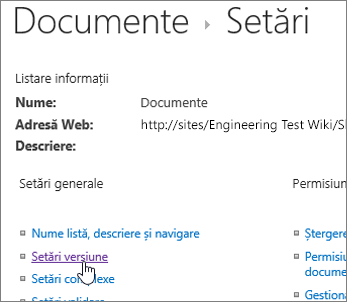
-
În secțiunea Aprobare conținut , selectați Da ca răspuns la Solicitarea aprobării conținutului pentru elementele remise? În secțiunea Istoric versiuni document , specificați dacă doriți SharePoint să creați versiuni atunci când este editat un fișier. De asemenea, puteți alege să limitați numărul de versiuni reținute.
-
În secțiunea Securitate elemente schiță , determinați ce utilizatori pot vedea elemente schiță în biblioteca de documente.
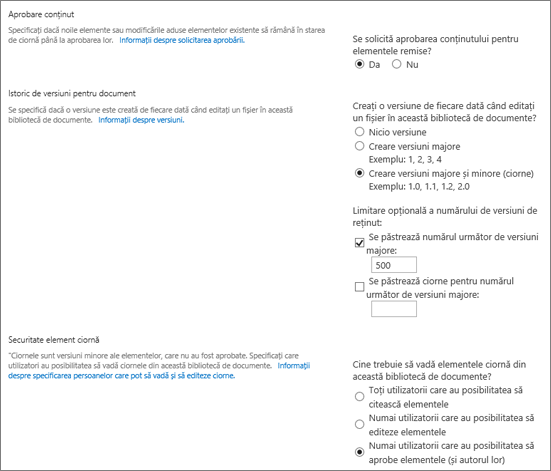
Sfat: Dacă solicitați aprobarea conținutului pentru o listă sau o bibliotecă care conține deja elemente, toate elementele din bibliotecă sunt marcate Ca aprobate.
-
Puteți alege oricare dintre următoarele variante:
-
Utilizatori care pot citi elemente din listă.
-
Numai utilizatorii care pot edita elemente din listă.
-
Numai utilizatorii care pot aproba elemente din listă și autorul elementului.
-
-
Selectați OK.
Dacă cineva remite un element sau un fișier la o listă sau la o bibliotecă care necesită aprobări, acesta este în stare În așteptare până când cineva care are permisiunile necesare pentru a face acest lucru îl aprobă. În timp ce așteaptă aprobarea, rămâne în stare în așteptare .
De obicei, atunci când un element sau un fișier este în stare În așteptare , doar inițiatorul elementului sau fișierului și persoanele care au permisiunea de a gestiona liste și biblioteci îl pot vedea. După ce starea sa se modifică din În așteptare la Aprobat, aceasta devine vizibilă pentru orice persoană care are permisiunea de a vizualiza lista sau biblioteca. Articolele respinse rămân în listă sau bibliotecă până când inițiatorul sau altă persoană care are permisiunile necesare le șterge. Tuturor elementelor sau fișierelor care există deja în listă sau în bibliotecă li se acordă automat Starea aprobată .
Important: Dacă securitatea din biblioteca de site este configurată pentru a permite oricărui utilizator să citească elemente, atunci orice persoană care are permisiuni de Citire la site poate vedea toate elementele din listă sau bibliotecă, indiferent dacă elementele sunt sau nu în starea Aprobat .
Doar persoanele care au permisiuni Control total sau Proiect pot modifica setările de listă sau bibliotecă.
Pentru a configura aprobarea necesară a elementelor sau fișierelor
-
Dacă lista sau biblioteca de site-uri nu este deschisă deja, în panoul Lansare rapidă, selectați numele său.
-
Pe panglică, selectați fila Bibliotecă din grupul Instrumente bibliotecă sau Instrumente listă .
-
Dacă lucrați într-o bibliotecă, selectați Setări bibliotecă. Dacă lucrați într-o listă, selectați Setări listă. În acest exemplu, se deschide pagina Setări bibliotecă .
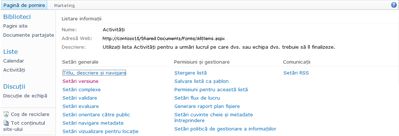
-
Sub Setări generale, selectați Setări versiune. Se deschide pagina Setări versiune .

-
În secțiunea Aprobare conținut , selectați Da ca răspuns la întrebarea Solicitați aprobarea conținutului pentru elementele remise? .
-
În secțiunea Securitate elemente schiță , determinați ce utilizatori pot vedea elemente schiță în biblioteca de documente. În acest exemplu, este selectat doar utilizatorii care pot aproba elemente (și autorul elementului ).
-
Selectați OK.
Următorul exemplu arată Elementele aprobate dintr-o bibliotecă după ce opțiunea Se solicită aprobarea conținutului a fost setată la Da. Deoarece aceste fișiere se aflau deja în bibliotecă, acestea au fost aprobate automat.

În cele din urmă, organizația dvs. poate considera că nu este potrivit sau nu este necesar să solicitați aprobare pentru fiecare element de fișier dintr-o anumită listă sau bibliotecă. Această cerință nu numai că solicită timp persoanei care trebuie să acorde sau să refuze aprobarea, ci și împiedică alte persoane să colaboreze cu ușurință la un fișier sau element. Dacă determinați că organizația dvs. nu mai trebuie să aibă fiecare element sau fișier aprobat, puteți elimina cerința.
Pentru a elimina cerința de aprobare a elementelor sau fișierelor dintr-o listă sau bibliotecă
-
Dacă lista sau biblioteca de site-uri nu este deschisă deja, în panoul Lansare rapidă, selectați numele său.
-
Pe panglică, selectați fila Bibliotecă din grupul Instrumente bibliotecă sau fila Listă din grupul Instrumente listă .
-
Dacă lucrați într-o bibliotecă, selectați Setări bibliotecă. Dacă lucrați într-o listă, selectați Setări listă. În acest exemplu, se deschide pagina Setări bibliotecă .
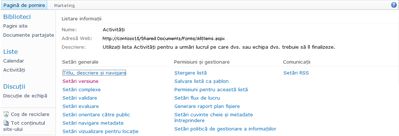
-
Sub Setări generale, selectați Setări versiune. Se deschide pagina Setări versiune .
-
În secțiunea Aprobare conținut , selectați Nu ca răspuns la întrebarea Solicitați aprobarea conținutului pentru elementele remise? . Apare o casetă de dialog de avertizare.
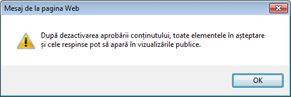
-
Pentru a închide mesajul, selectați OK.
-
Pentru a închide caseta de dialog Setări versiune , selectați OK. Atunci când reveniți la listă sau la bibliotecă, Starea de aprobare nu mai este disponibilă în pagină. Toți utilizatorii care au permisiunea de a vizualiza lista sau biblioteca pot vizualiza tot conținutul care se află acolo.
Pentru mai multe informații, consultați Aprobarea sau respingerea elementelor sau fișierelor dintr-o listă sau bibliotecă de site și Totul despre fluxurile de lucru Aprobare.










